פרסומת
Windows Update כל הזמן משתנה ב- Windows 10. חלפו הימים שבהם המשתמשים יכולים לחסום תיקוני אבטחה ועדכוני מנהל התקנים. מיקרוסופט פשטה ואיימה את תהליך Windows Update על חשבון השקיפות.
אנו מדגישים את מה שהשתנה ב- Windows Update, מסביר כיצד הוא עובד כעת ואיך אתה עדיין יכול להתאים אותו לצרכים שלך.
מה חדש ב- Windows Update במערכת Windows 10
במערכת Windows 10, עדכונים הם חובה ואוטומטיים יותר מאשר בגירסאות קודמות של Windows. עם עדכון אפריל 2018 (גרסה 1803, שפורסמה ב- 30 באפריל 2018), מיקרוסופט מציגה מספר עדכונים ל- Windows Update.
עדכוני תכונות מהירים יותר
בשנת 2017, ההתקנה הממוצעת של עדכוני תכונות Windows 10 ארכה יותר משעה. התקנת עדכון היוצרים של Windows 10 (גרסה 1703) ארכה כ- 82 דקות. מיקרוסופט עבדה על צמצום "זמן לא מקוון" זה. לעדכון יוצרי הסתיו (גרסה 1709), הם כבר חתכו אותו ל- 51 דקות בממוצע.
לעדכון הקרוב באפריל 2018 (גרסה 1803), מיקרוסופט מבטיחה שהתקנת Windows החדשה שלך תגוב ותפעל תוך לא פחות מ 30 דקות.
איך הם עושים את זה? צעדים רבים הנדרשים להתקנת עדכונים, ששימשו להפסקת ההתקנה ובכך להגדיל את זמן ההתחברות הלא מקוון של המחשב האישי שלך, יקרה כעת ברקע בזמן שאתה משתמש ב- Windows. לדוגמה, Windows תכין את התוכן שלך להעברה ויכניס את מערכת ההפעלה החדשה לספריית עבודה זמנית לפני שהיא תתחיל להתקין עדכונים מחדש.
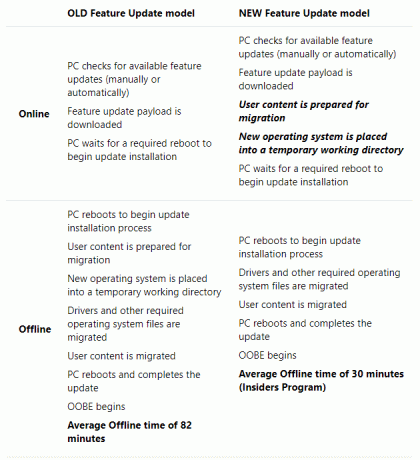
אם אתה מבחין בירידה בביצועים לפני התקנת עדכון, ייתכן שזו הסיבה.
שינה מאוחרת
עם Windows 10 גרסת 1803, Windows Update יוכל לעכב את מצב השינה עד שעתיים. במילים אחרות, Windows Update ימשיך להוריד עדכונים אם המחשב נמצא במתח AC ולא נמצא בשימוש פעיל. פירוש הדבר שתקבל את העדכונים שלך מוקדם יותר ועם פחות טרחה.
פותר הבעיות החדש של Windows
זה לא קשור ישירות ל- Windows Update במערכת Windows 10. עם זאת, למקרה Windows Update תקוע ולא עובד כיצד לפתור בעיות של עדכוני Windows ב -5 שלבים פשוטיםהאם Windows Update נכשל בך? אולי ההורדה נתקעה או שהעדכון סירב להתקין. אנו נראה לך כיצד לתקן את הבעיות הנפוצות ביותר עם Windows Update במערכת Windows 10. קרא עוד בשבילך, נסה את זה חדש פותר הבעיות של Windows Update, שמיקרוסופט פרסמה מוקדם יותר השנה.
תקני Windows 10
כמה מהדורות Windows 10 כוללות אפשרות לדחות שדרוגים לזמן מוגבל. עם זאת, עדכוני אבטחה אינם נכללים באפשרות זו; כולם מקבלים אותם אוטומטית.
בינתיים, על משתמשי Windows 10 Home לקבל את כל העדכונים והשדרוגים ש- Windows מוריד ומתקין ברקע, לעיתים קרובות בשילוב עם אתחול מחדש מתוזמן. תיקוני אבטחה, תכונות חדשות ושינויים בהגדרות ניזונים מכוח כאחד, חלקם גובלים בנפיחות ותוכנות פרסום כיצד להסיר בקלות תוכנות סיסמאות מ- Windows 10Windows 10 מגיע עם מערכת יישומים משלו המותקנת מראש. בואו נסתכל על השיטות בהן תוכלו להשתמש בכדי להסיר את תוכנת התוכנה למחשב האישי ולהעלים את חלונות 10. קרא עוד . הפעם היחידה בה עדכונים לא יורדו אוטומטית היא כאשר המכשיר נמצא בחיבור מדוד.
בדרכים רבות, כעת Windows Update קל יותר לשימוש ובטוח יותר עבור האדם הממוצע. אלא אם משתמש מוכן ומסוגל להשתמש בכלים מתקדמים, הם לא יחמיץ עדכון אבטחה נוסף. מבחינת הבטיחות, עדכונים אוטומטיים הם ברכה. מצד שני, המשתמשים נתונים לחסדיה של מיקרוסופט, חברה שלא בדיוק ידועה בה אף פעם לא להתעסק.
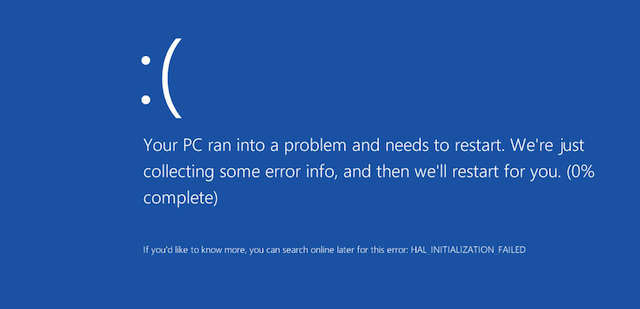
בואו נראה כיצד תוכלו להפיק את המיטב.
היסודות של Windows Update
Windows Update יכול לעבוד לחלוטין ברקע. זה ידרוש את תשומת לבך רק כאשר הגיע הזמן להפעיל מחדש. עם זאת, עם ההגדרות הנכונות אתה אפילו לא שם לב לזה.
כיצד לבדוק עדכונים
כדי לבדוק את הגדרות Windows Update שלך, עבור אל הגדרות(באמצעות מקש הקיצור של Windows + I) מדריך ההגדרות של Windows 10: כיצד לעשות הכל והכלהאם אתה יודע את הדרך שלך סביב אפליקציית ההגדרות ב- Windows 10? הנה כל מה שאתה צריך לדעת. קרא עוד > עדכון ואבטחה> Windows Update. לחץ על בדוק עדכונים כדי לראות אילו עדכונים זמינים כעת.
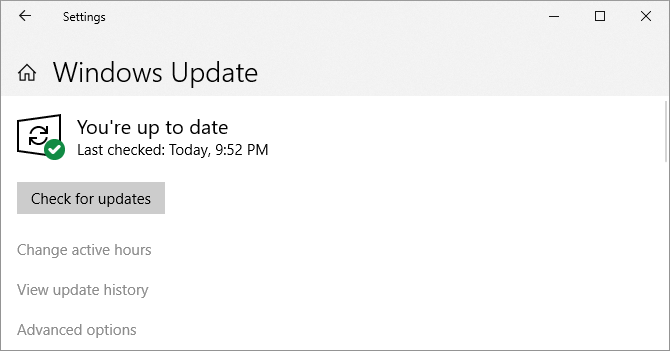
ייתכן שתגיע למסך זה ותראה עדכונים הממתינים להתקנה. הסיבה לכך היא ש- Windows בודקת באופן קבוע אם קיימים עדכונים ברקע. לחץ על אתחל עכשיו כשתהיה מוכן להחיל את העדכונים ומצפה להמתין כחצי שעה או יותר לפני שהמחשב שלך יהיה זמין שוב.
אם אי פעם יהיה לך צורך, אתה יכול גם התקן עדכונים ידנית דרך הקטלוג של Microsoft Update כיצד להשתמש בקטלוג Windows Update של מיקרוסופט עבור עדכוני Windowsמה קטלוג העדכונים של מיקרוסופט ומה הוא מציע? להלן התקנת עדכונים בודדים ממנו. קרא עוד .
שנה שעות פעילות
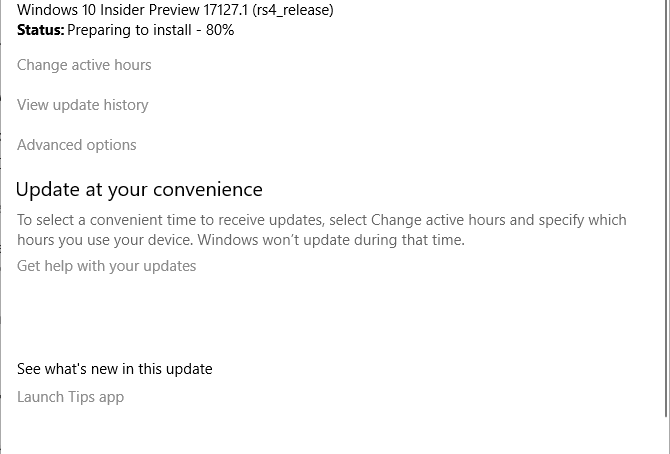
התכונה 'שעות פעילות' מאפשרת לך להגדיר עד 18 שעות במהלכן Windows Update לא יפעל. במסך Windows Update, לחץ על שנה שעות פעילות ולעשות את הבחירה שלך.
זה הכי קרוב שמשתמשים ביתיים יגיעו לעצירת Windows Update, במקום להשתמש בחיבור מדוד או להשבית את הגישה לאינטרנט של המחשב שלהם.
התאם אישית מתי ואיך יותקנו עדכונים
תחת אפשרויות מתקדמות, אתה יכול להתאים אישית את אופן ההתקנה של עדכונים. בעבר, Windows 10 הציעה א הודע לתזמן הפעלה מחדש אפשרות בחלון זה.
כעת ברירת המחדל של Windows תהיה לשעות הפעילות שלך להתקנת עדכונים ולהפעלה מחדש, אם כי היא לא תאלץ להפעיל מחדש את המחשב שלך בזמן שאתה עובד עליו. במקום זאת, היא תראה תזכורת מתי היא תתחיל להפעיל מחדש. אנו ממליצים לפנות על האפשרות כדי לראות התראות נוספות על הפעלה מחדש.

אתה יכול גם לאפשר Windows Update כדי להוריד עדכונים אוטומטית, אפילו באמצעות חיבורי נתונים מדוד. עם זאת, אנו ממליצים לשמור על הגדרה זו כבוי.
האפשרות ל תן לי עדכונים עבור מוצרים אחרים של מיקרוסופט כשאני מעדכן את Windows מאפשר לך לקבל עדכונים עבור יישומי מיקרוסופט שהתקנת, כגון Microsoft Office או Edge.
התחל ותעדכן עדכונים ידנית
כשאתה מפעיל ידנית התקנת עדכון (מ- הגדרות> עדכון ואבטחה> Windows Update), אתה יכול לאפשר ל- Windows תזמן הפעלה מחדש בזמן שאתה בדרך כלל לא משתמש במכשיר שלך או בחר זמן הפעלה מחדש את עצמך. באפשרותך לתזמן את האתחול מחדש עד 6 ימים בעתיד. כמובן שתוכלו גם ללחוץ אתחל עכשיו להסתיים עם זה מייד.
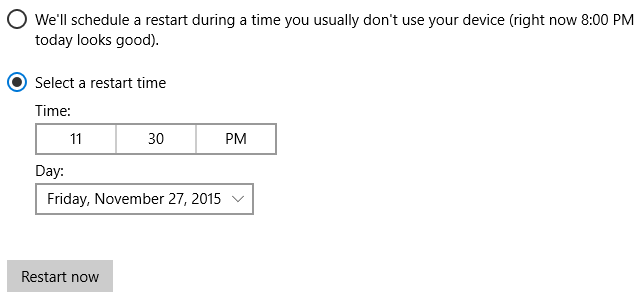
שים לב שגם אם אתה מתזמן ידנית זמן הפעלה מחדש, Windows לא יאלץ לאתחל מחדש כאשר יתברר שאתה עסוק בשימוש במחשב שלך בזמן שנבחר. היא תציע לדחות את ההפעלה מחדש לפי מה שהיא מעריכה שהיא התקופה הטובה ביותר.
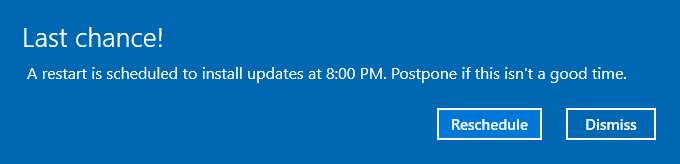
כיצד להשהות ולעכב עדכוני תכונות
האפשרות לדחות עדכוני Windows 10 אינה זמינה עוד דרך Windows Update. במקום זאת, תראה אפשרות ל השהה עדכונים. לך ל Windows Update> אפשרויות מתקדמות כדי להפוך אפשרות זו על ולהשהות עדכונים למשך עד שבעה ימים.
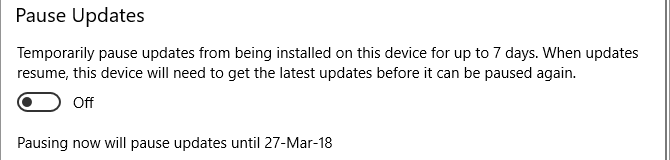
שלוט בעדכון Windows באמצעות עורך המדיניות הקבוצתית
משתמשים ב- Windows 10 Pro, Education ו- Enterprise יכולים להשתמש בעורך המדיניות הקבוצתית המקומית (LGPE) כדי לכוונן את Windows Update ו- עדכוני תכונות לדחות 7 דרכים לבטל באופן זמני את עדכון Windows ב- Windows 10Windows Update שומר על תיקונים ובטיחות של המערכת שלך. ב- Windows 10 אתה נתון לחסדי לוח הזמנים של מיקרוסופט, אלא אם כן אתה יודע הגדרות וציוצים נסתרים. אז שמור על Windows Update תחת שליטה. קרא עוד .
Windows Update for Business
לך ל חיפוש חלונות (מקש Windows + Q) וסוג gpedit.mscואז בחר ערוך מדיניות קבוצתית מהתוצאות. בתוך עורך המדיניות הקבוצתית, דפדף אל תצורת מחשב> תבניות ניהול> רכיבי Windows> Windows Update> Windows Update for Business ולחץ פעמיים על בחר מתי יתקבלו עדכוני תכונה כניסה.
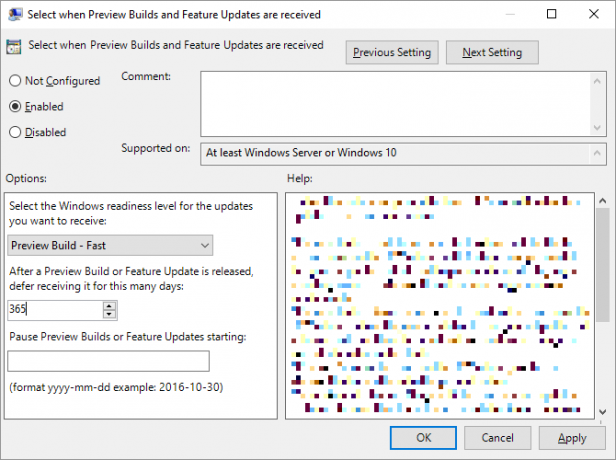
הגדרה זו מאפשרת לדחות עדכונים למשך 365 יום. השהיה או עיכוב של עדכונים היא שימושית במקרה שידוע כי שדרוג גורם לבעיות או שגרם לך בעיות ואילץ אותך לשחזר את המערכת שלך (עיין בסעיף כיצד להסיר את ההתקנה של עדכונים בהמשך).
המדיניות האחרת בתיקיה זו מאפשרת לך בחר מתי יתקבלו עדכוני איכות.
עדכון חלונות
קפיצה צעד אחד אחורה, דפדף ב- עדכון חלונות תיקייה ב- LGPE והבחינו באפשרויות הבאות:
- אפשר לא-מנהלים לקבל התראות עדכון: הגדרה זו תאפשר לאותם משתמשים "להתקין את כל התכנים האופציונליים, המומלצים והחשובים שעבורם הם קיבלו הודעה." שים לב ש אם תאפשר אפשרות זו, משתמשים סטנדרטיים לא רק יקבלו התראות על Windows Update, הם גם לא יזדקקו להרשאות גבוהות כדי להתקין את רובן עדכונים.
- הפעל מחדש תמיד באופן אוטומטי בזמן שנקבע: זה נשמע כמו Windows Update פעל בעבר. זה יאלץ הפעלה מחדש, ויאפשר למשתמש בין 15 ל 180 דקות (תלוי איך תגדיר אותה) כדי לשמור את העבודה שלהם.
- הגדר עדכונים אוטומטיים: פריט LGPE זה מייצג קבוצה של תכונות שבעבר היו זמינות דרך Windows Update. אתה יכול לאפשר ל- Windows להודיע לך על הורדות זמינות, ואז להתקין אוטומטית או להוריד אוטומטית ולהודיע לך על ההתקנה או להוריד באופן אוטומטי ומאפשר לך לתזמן את התקנה. לבסוף, תוכלו לאפשר למנהל המקומי לבחור את ההגדרה, שאמורה להחזיר את האפשרות ליישום ההגדרות.
- אל תכלול מנהלי התקנים עם עדכוני Windowsאפשרות זו מאפשרת לך אל תכלול עדכוני מנהלי התקנים מ- Windows Update השלט בחזרה על עדכוני מנהלי התקנים ב- Windows 10מנהל התקן חלונות רע יכול להרוס את היום שלך. במערכת Windows 10, Windows Update מעדכן אוטומטית מנהלי התקנים לחומרה. אם אתם סובלים מההשלכות, הרשו לנו להראות לכם כיצד להחזיר את הנהג שלכם ולחסום את העתיד ... קרא עוד .
- הסר גישה כדי להשתמש בכל תכונות Windows Update: כאן בעצם יש לנו את ההפך מהתפאורה הראשונה ברשימה זו. הפעל זאת כדי למנוע ממשתמשים שאינם ניהוליים לסרוק, להוריד או להתקין עדכונים.
כיצד להסיר את התקנת עדכוני Windows
אינך יכול למנוע התקנת עדכונים מסוימים ובשל הדרך בה מיקרוסופט מספקת עדכונים, היא גם התקרבה עד בלתי אפשרית להסיר עדכונים בודדים. אבל עדיין יש לך כמה אפשרויות.
השתמש באפשרויות התאוששות
אם עדכון תכונות השתבש בצורה נוראית, אתה יכול בטל את ההתקנה מתחרט על עדכון חלונות 10? כיצד לחזור לגרסה קודמתאם עדכנתם לעדכון היוצרים של חלונות 10 והלוואתם שלא, תוכלו לחזור למשך זמן מוגבל. הנה כיצד להחזיר את גרסת Windows הישנה שלך. קרא עוד . לך ל הגדרות> עדכון ואבטחה> Windows Update> הצגת היסטוריית עדכונים> אפשרויות שחזור. הנה אתה יכול חזור לגירסה הקודמת של Windows 10.
שים לב שיש לך רק 10 ימים לשחזר את ההתקנה הקודמת שלך. אם תחכה עוד, Windows תמחק את ה- קבצי גיבוי המאוחסנים תחת Windows כיצד למחוק קבצי עדכון ישנים של Windowsעדיין קיים חלק אחד ב- Windows Update שזקוק לתשומת לבך: הקבצים הישנים שנותרו מאחור. הם יכולים לתפוס מקום רב. קרא עוד ולא תוכל לחזור.
מיושן: הסר התקנת עדכונים דרך לוח הבקרה
האפשרות להסיר את ההתקנה של עדכונים דרך לוח הבקרה אינה מיושמת. אמנם עדיין תמצאו את האפשרות תחת הגדרות> עדכונים ואבטחה> Windows Update> אפשרויות מתקדמות> הצגת היסטוריית העדכונים שלך כשתבחר באפשרות ל הסר את ההתקנה של עדכונים, שיפתח חלון לוח הבקרה, הרשימה תהיה חשופה ולא תמצא הסר את ההתקנה כפתור, גם לאחר בחירת עדכונים.
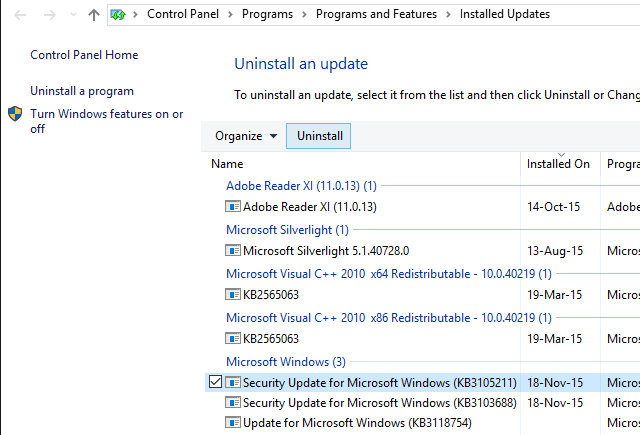
צילום המסך שלמעלה מראה כיצד נראתה אפשרות זו. אך מכיוון שמיקרוסופט כבר לא מציעה קבצי עדכון נפרדים, אינך יכול עוד להסיר את ההתקנה שלהם בנפרד.
הצג או הסתר פותר בעיות בעדכוני מנהל התקנים
בנוסף ל החלפת מנהלי התקנים מעודכנים דרך מנהל ההתקנים או הסרת התקנת עדכונים אחרונים דרך לוח הבקרה, מיקרוסופט פרסמה גם פותר בעיות שמאפשר כדי להסתיר עדכוני מנהל התקנים ובכך למנוע מ- Windows להתקין אותם מחדש עד שתתקיים גרסה מתוקנת זמין.
הורד את פותר הבעיות wushowhide.diagcab ממיקרוסופט; זהו יישום עצמאי, אין צורך בהתקנה. מהמסך הראשוני לחץ הבא.
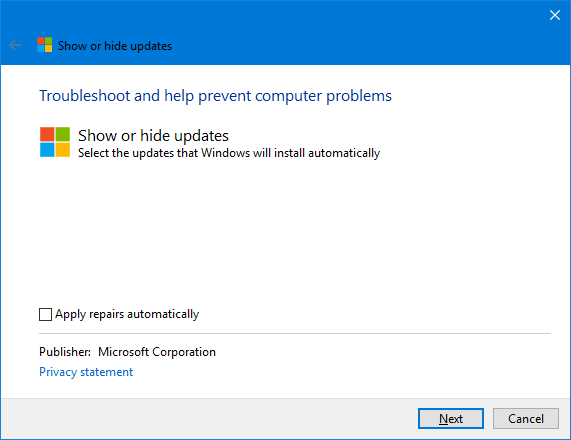
פותר הבעיות יאתר כעת בעיות ויחפש עדכוני מנהלי התקנים המותקנים במערכת שלך. במסך הבא תוכלו לבחור הסתר עדכונים או הצג עדכונים מוסתרים.
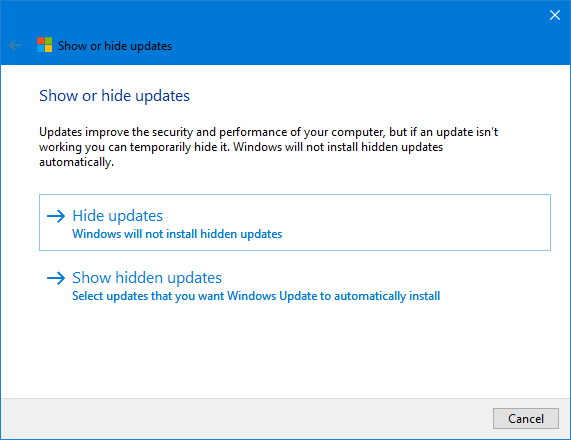
לחץ על הסתר עדכוניםבחר את העדכונים הפוגעים ולחץ הבא כדי לפתור את הבעיה.
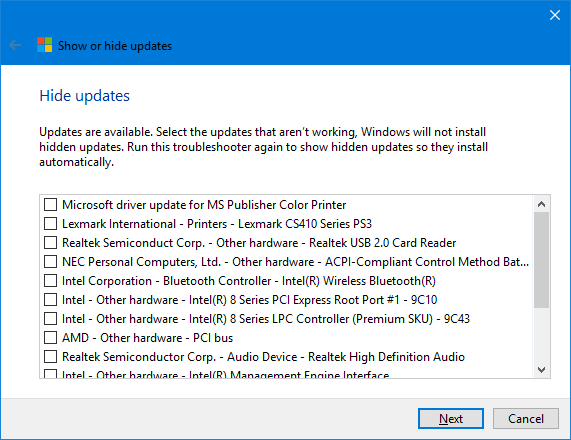
לשחזור עדכון, בחר הצג עדכונים מוסתרים במסך המתאים, בחר את העדכון המוסתר ולחץ הבא.
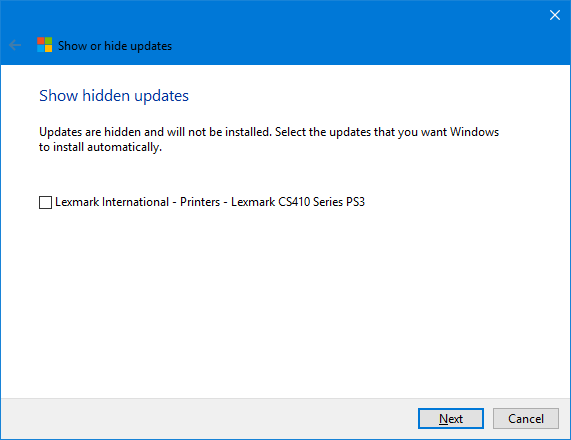
פותר הבעיות יעשה את קסמו ועליך לראות סוף סוף אישור לכך שנפתרו בעיות.
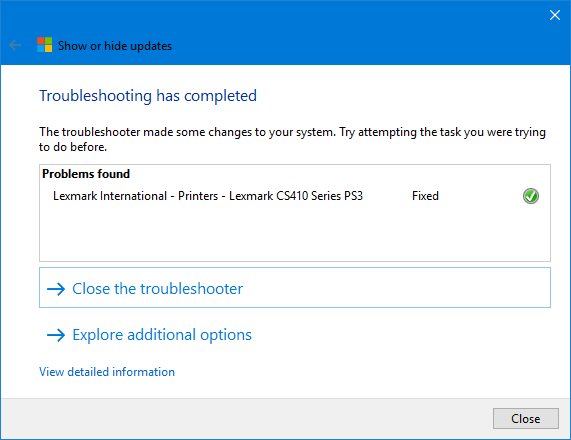
הגדרות רשת של Windows Update
במערכת Windows 10, Windows Update מציע הגדרות קלות לניהול רשת שעליך לבחון כדי להימנע מחריגה ממגבלת רוחב הפס שלך או חיובים נוספים בתכנית נתונים לנייד.
הגדר אופטימיזציה למסירת עדכוני Windows (WUDO)
ההגדרות תחת אופטימיזציה למסירת חלונות עדכון (WUDO) מאפשרות לך לתת ל- Windows הרשאה להוריד עדכונים ממחשבים אחרים; או בכל מקום באינטרנט, השומר על קיבולת השרת של מיקרוסופט, או ברשת המקומית שלך. האפשרות הראשונה עשויה להיות מנוצלת להפעלת עדכונים שהשתנו. עם זאת, כשמגבילים הורדות למכשירים ברשת המקומית שלך, אתה יכול להקל על העומס ברוחב הפס האינטרנטי שלך.
תוכל למצוא אפשרות זו תחת הגדרות> עדכון ואבטחה> Windows Update> אפשרויות מתקדמות> אופטימיזציה למסירה. אם יש לך מחשבים מרובים של Windows 10 ברשת שלך, הגיוני לאפשר הורדות ממחשבים ברשת המקומית שלך.

הגבל את רוחב הפס הזמין ל- Windows Update
אם ברצונך לחסוך רוחב פס אפילו יותר, לחץ על אפשרויות מתקדמות מדף מיטוב המסירה. כאן תמצאו אפשרויות להגביל את רוחב הפס של Windows יכולה להשתמש בעת הורדה או העלאה של עדכונים. בזמן שאתה יכול להגדיר מגבלת העלאה חודשית (כשאתה משתף עדכונים עם מחשבים אישיים אחרים), Windows לא תאפשר לך להגדיר מגבלת הורדה. אם אתה נשאר עם הגדרות ברירת המחדל, Windows יבצע אופטימיזציה דינמית של רוחב הפס שהוקצה ל- Windows Update.

הגדר חיבור מד
ב- Windows 10, Windows Update לא יפעל אם אתה מחובר לחיבור מדוד. כדי להבטיח ש- Windows לא יבזבז את רוחב הפס המוגבל שלך, פתח הגדרות> רשת ואינטרנט> Wi-Fi, התחבר לחיבור המדוד, אולי נקודה חמה Wi-Fi שאתה קשירה מהנייד שלךואז בחר ברשת ולחץ על הגדר כחיבור מדוד ל על.
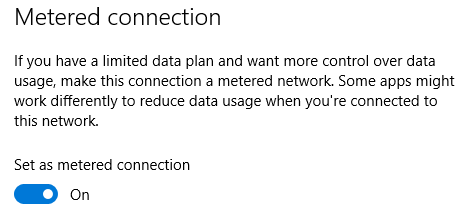
כעת Windows 10 לא יוריד עדכונים בזמן שאתה מחובר לרשת זו.
אפשר שחזור מערכת
הסרת ההתקנה וההסתרה של עדכונים בעייתיים עשויים לא להספיק. אם אינך יכול להסתכן בהפתעה מעדכון לקוי, אנו ממליצים בחום לאפשר שחזור מערכת. במקרה שעדכון לא עבר בצורה כל כך חלקה, תוכל פשוט לחזור אליו כשהכל היה בסדר.
לך ל חיפוש חלונות, סוג שחזור מערכת, ובחר צור נקודת שחזור. ייפתח חלון מאפייני מערכת מיושנים. בתוך ה הגנת מערכת בכרטיסייה, בחר בכונן המערכת ולחץ על הגדר ... בחלון החדש, בחר הפעל את ההגנה על המערכת, תגדיר את שימוש מקסימאלי שטח שאתה יכול להקדיש ולחץ בסדר כדי לשמור את השינויים שלך.
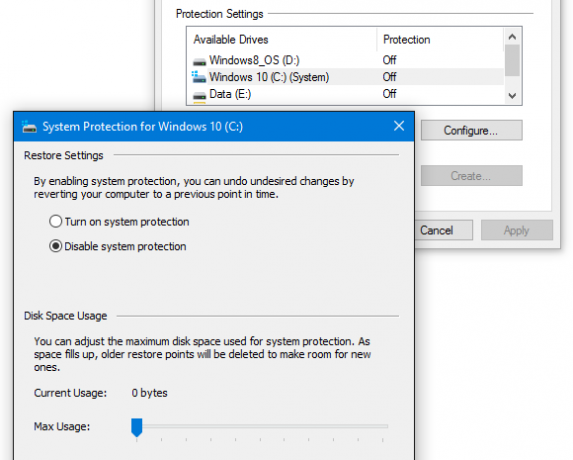
בחזרה בחלון הקודם, אתה יכול כעת ידנית צור ... נקודת השחזור הראשונה שלך. Windows תיצור כעת נקודות שחזור חדשות בכל פעם שהמערכת שלך תעבור שינויים, הכוללות התקנת עדכוני אבטחה ותכונות מה הדרך הבטוחה ביותר לטפל בשדרוגי מערכת הפעלה?אתה לא חושב שאתה צריך לעדכן את מערכת ההפעלה שלך? הנה הסיבה שאתה זקוק לעדכוני מערכת הפעלה וכיצד עליך להתקין אותם. קרא עוד .
מוכנים לעדכון?
לגבי פריקים שליטה, Windows Update הוא סיוט. עבור כולם זה מקרה של "מחוץ לטווח הראייה, מתוך הנפש." Windows Update, שנועד לפעול ברקע, שומר אוטומטית על המערכת שלך ופועל בצורה חלקה.
לפעמים עדכון מגיע עם באגים, אז הקפידו להכין לפני שתתקין עדכון של תכונות. ואם אתה לא רוצה להתקין את הגירסה הבאה של Windows 10 כיצד (לא) לשדרג לגרסת Windows 10 האחרונהעדכון Windows 10 באוקטובר 2018 ייפתח בקרוב. בין אם ברצונך לשדרג את התכונה האחרונה כעת או לחכות, אנו מראים לך כיצד. קרא עוד , זכור שאתה יכול לברוח ממנו כל כך הרבה זמן. חוץ ממך שדרג ל- Windows 10 Pro האם שדרוג Windows 10 Pro שווה $ 99?Windows 10 Pro מציע תכונות נוספות, אך גם נושא תג מחיר של 99 דולר לשדרוג ממהדורת הבית. להלן מה שאתה צריך לדעת כדי להחליט אם תכונות מקצועיות שוות את השדרוג. קרא עוד , אז אתה יכול להישאר בטוח עוד קצת.
טינה כותבת על טכנולוגיית צריכה כבר למעלה מעשור. בעלת דוקטורט במדעי הטבע, דיפלומה מגרמניה ותואר שני בשבדיה. הרקע האנליטי שלה עזר לה להצטיין כעיתונאית טכנולוגית ב- MakeUseOf, שם היא מנהלת כעת מחקר ותפעול מילות מפתח.

